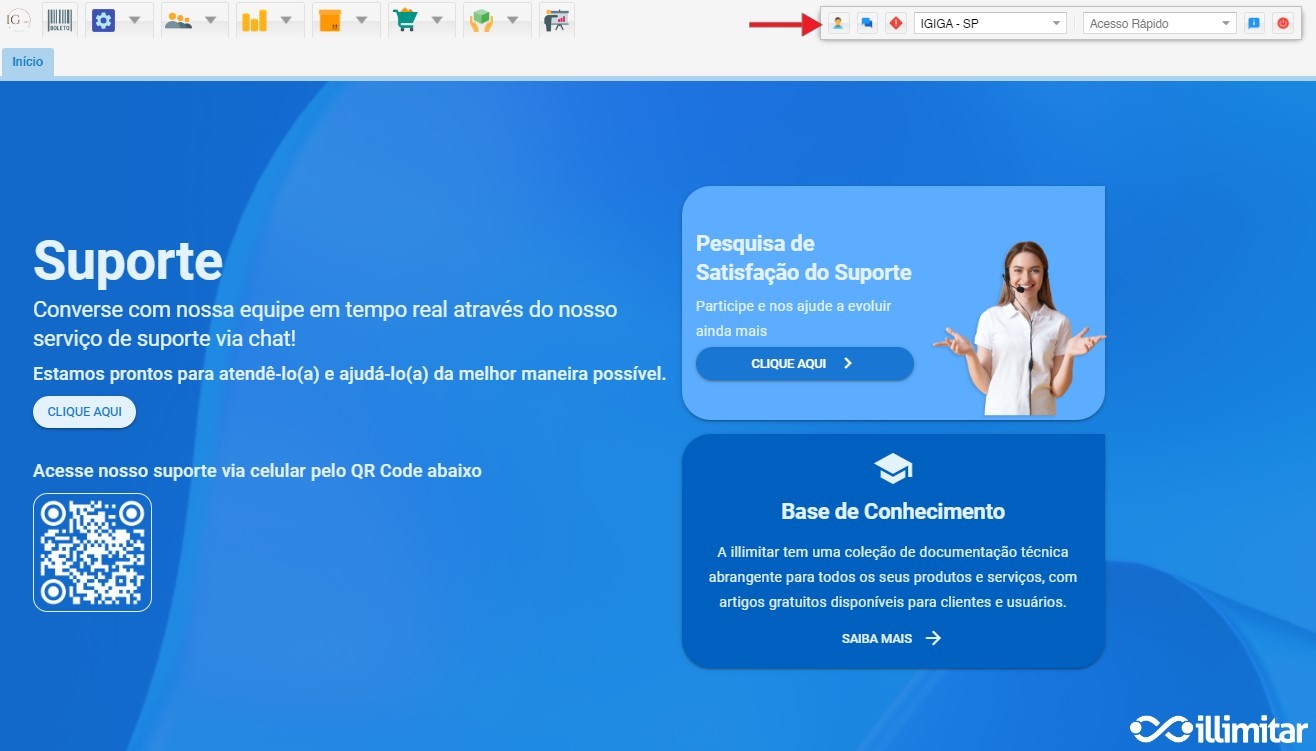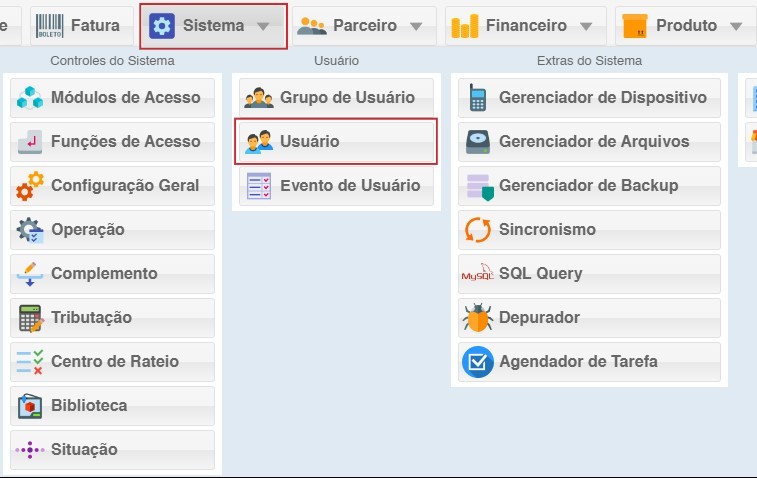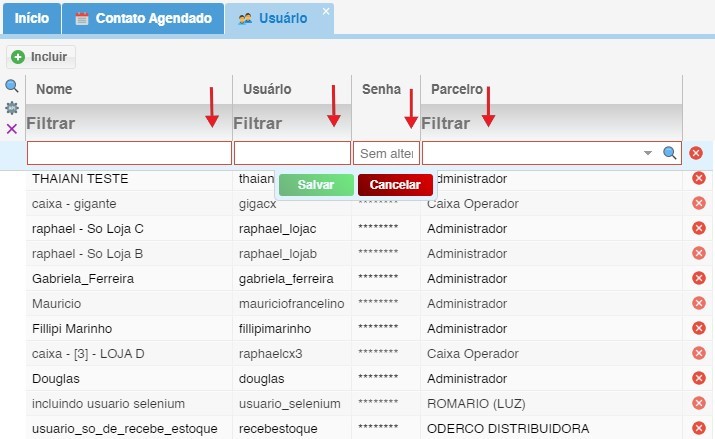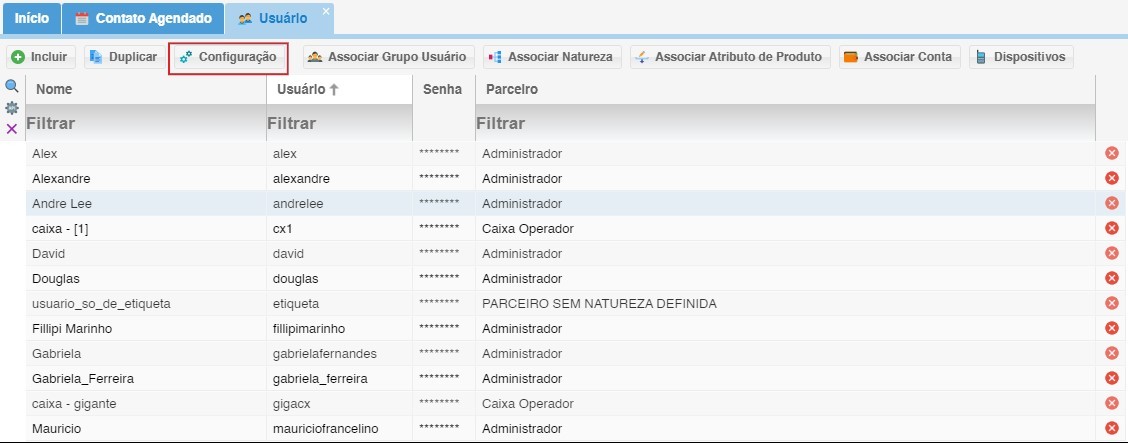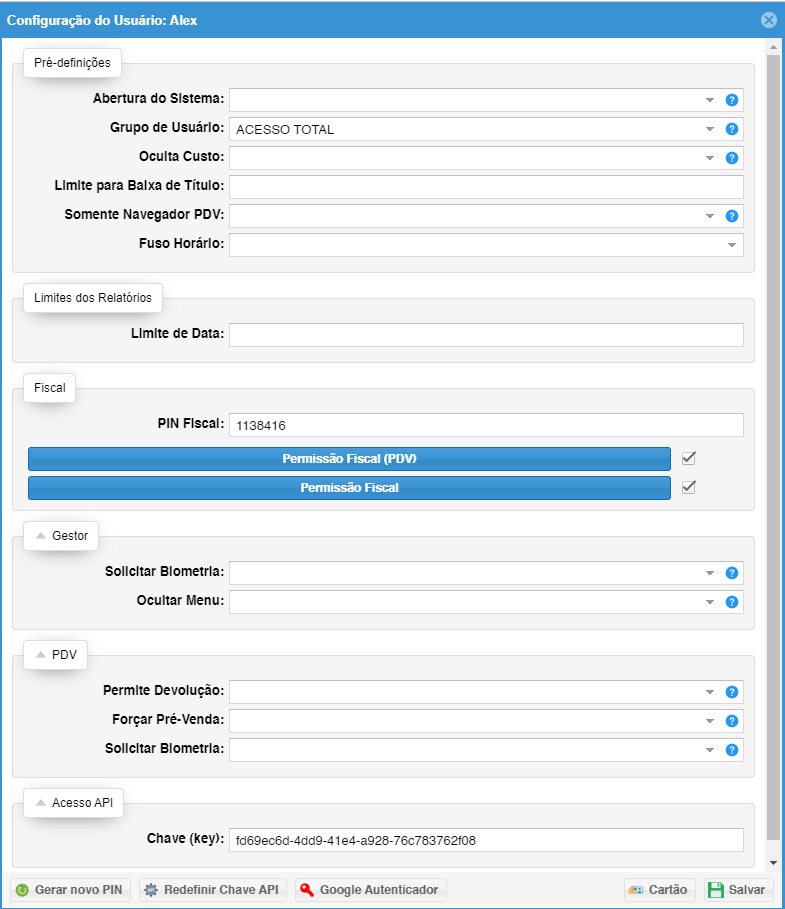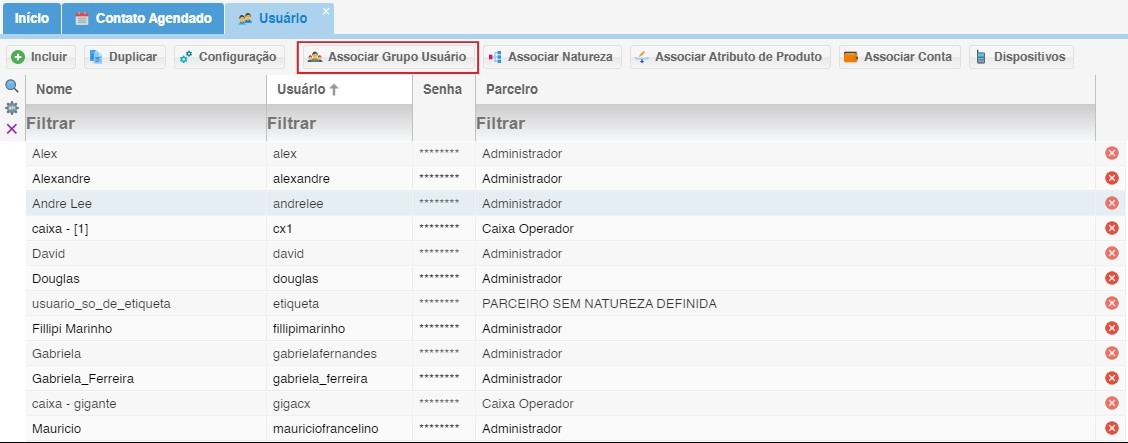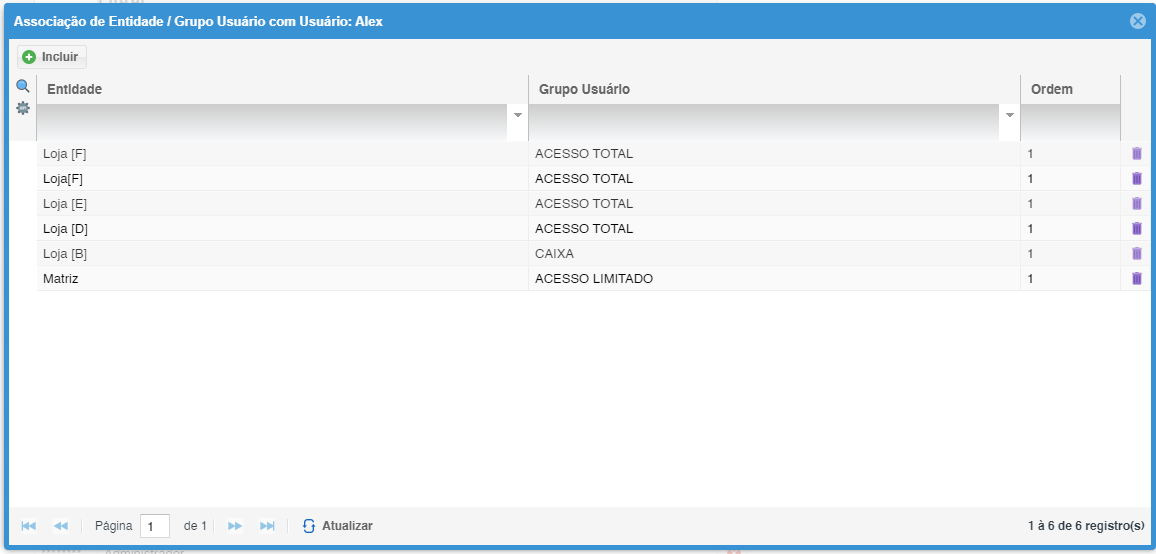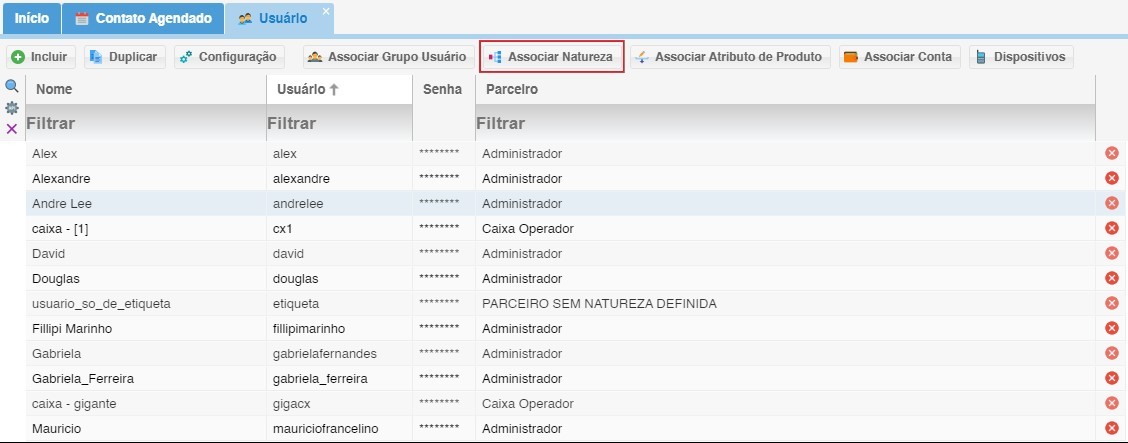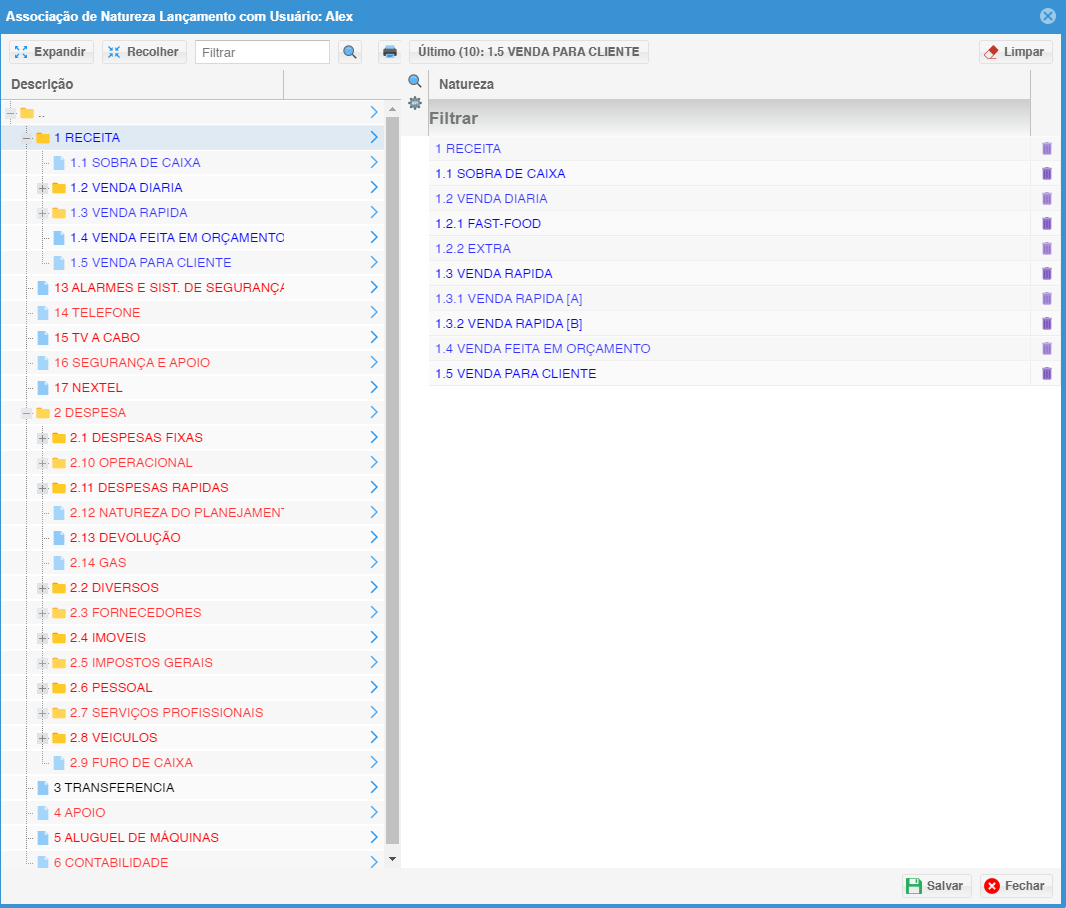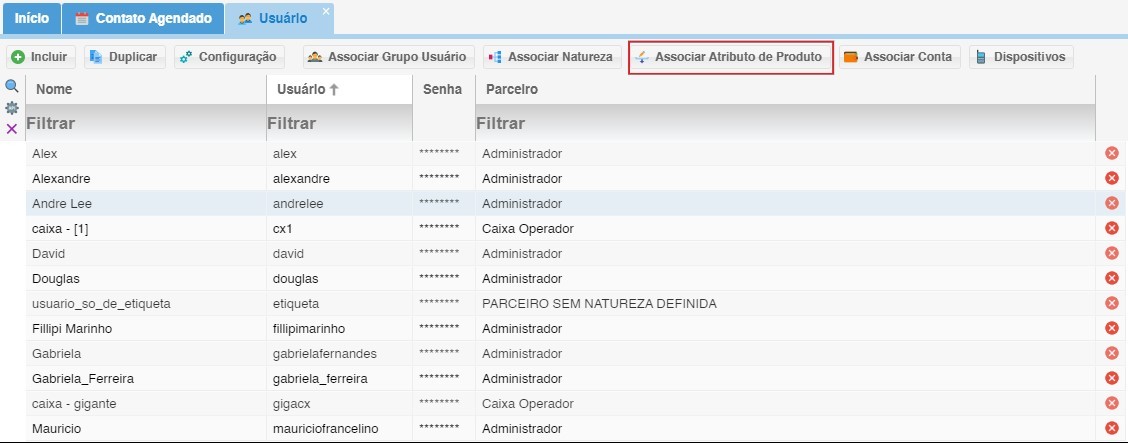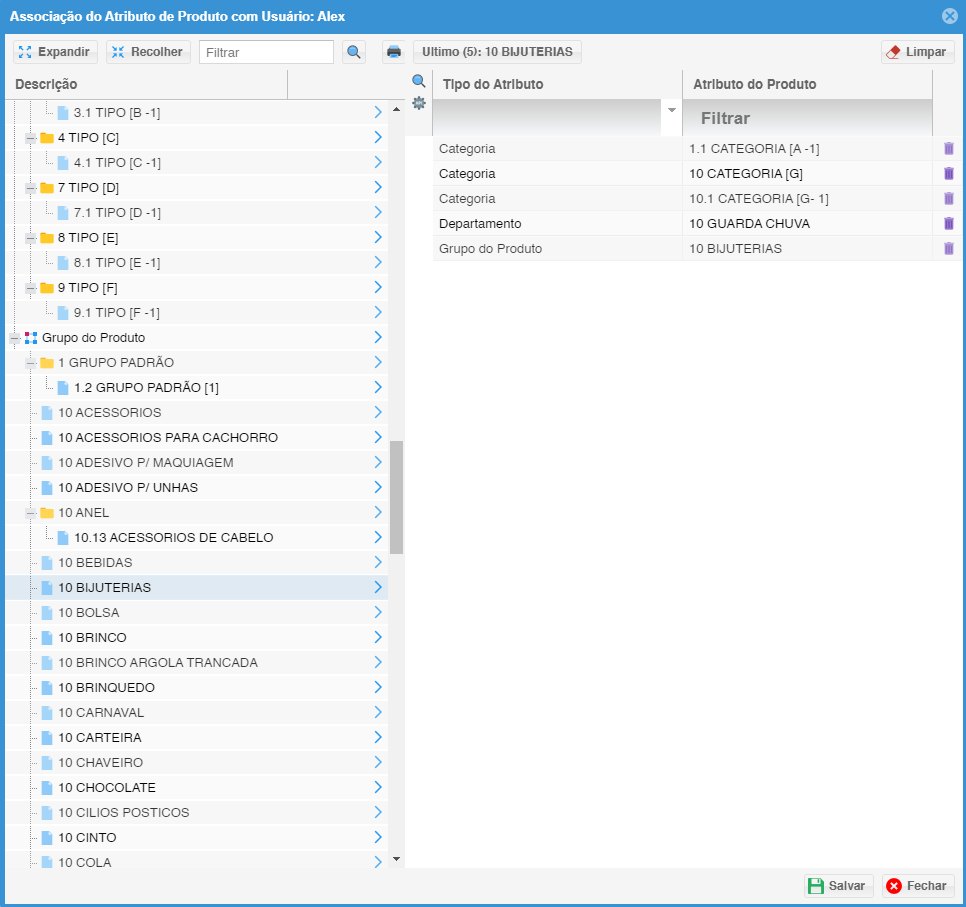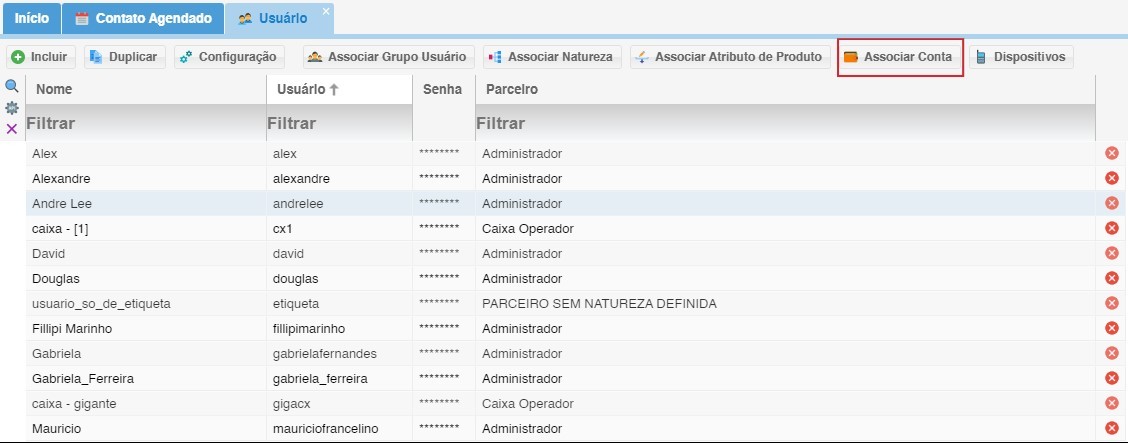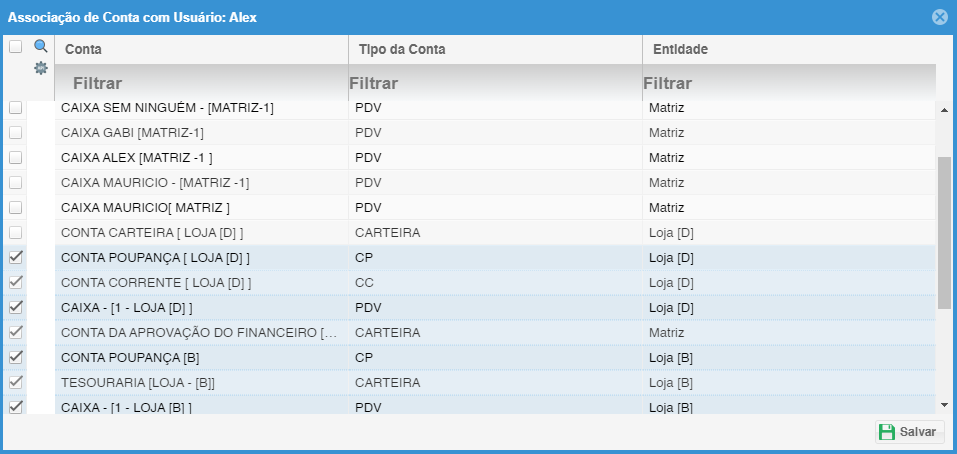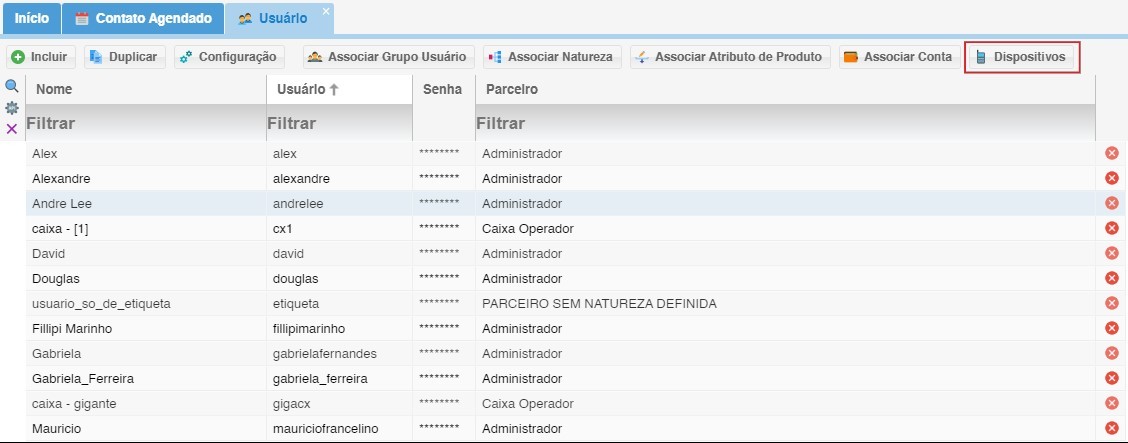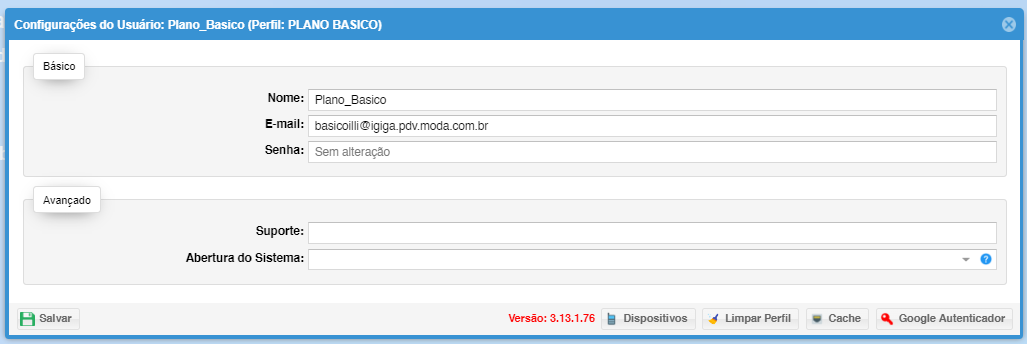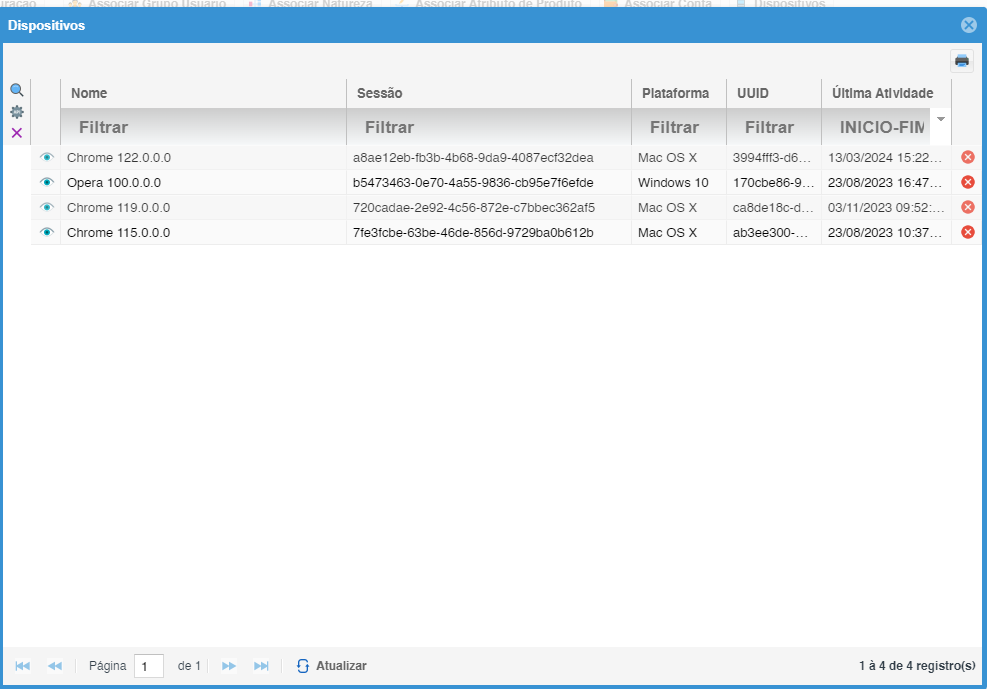Cadastro de Usuário
1 - ConfiguraçõesPara docadastrar usuário, primeiro selecionamos o módulo Sistema e depois clicar em Usuário
2 - LimparNa perfiltela de usuário temos a opção Incluir, clique nela para Cadastrar um novo usuário preencha Nome, Usuário, senha e cacheParceiro
3 - Após incluir o Usuário, clique no Usuário criado e selecione a função Configuração
4 - Na tela de configuração de usuário preenchemos os campos
Parâmetros de Configuração do Usuário:
Abertura de sistemas: Define quais sistemas o usuário terá acesso ao abrir o software.
Grupo de Usuário: Define o grupo de usuário ao qual o usuário pertence, determinando suas permissões e nível de acesso dentro do sistema.
Oculta Custo: Define se o valor do custo dos produtos será ocultado para o usuário.
Limite para baixa de Título: Define o valor máximo que o usuário pode baixar de um título sem a necessidade de aprovação superior.
Fuso Horário: Define o fuso horário que será utilizado pelo usuário dentro do sistema.
Limites dos Relatórios:
Limite de Data: Define o período máximo de tempo que os relatórios podem abranger.
Fiscal:
PIN Fiscal: Define um PIN que o usuário precisa inserir para realizar operações
Permissão Fiscal (PDV): Define se o usuário tem permissão para realizar operações fiscais no PDV.
Permissão Fiscal: Define se o usuário tem permissão para realizar operações fiscais em geral, não apenas no PDV.
Gestor:
Solicitar Biometria: Define se o sistema solicitará biometria do usuário para realizar operações gerenciais.
PDV:
Permite devolução: Define se o usuário terá permissão para realizar devoluções de produtos no PDV.
Forçar Pré-Venda: Define se o sistema forçará a pré-venda de produtos antes da finalização da venda no PDV.
Solicitar Biometria: Define se o sistema solicitará biometria do usuário para realizar operações no PDV.
Acesso API:
Chave(key): Define a chave de acesso à API do sistema para o usuário.
5 - Após salvar as configurações podemos Associar Grupo Usuário
6 - Na tela de Associação de Entidade podemos incluir
7 - Temos a função de Associar o Usuário a uma Natureza
8 - Na tela da Natureza podemos associar o Usuário a uma Natureza especifica
9 - Outra função é Associar Atributo de Produto
10 - Na tela de Associação do Atributo de Produto com Usuário podemos selecionar o Grupo
11 - Na tela inicial de Usuário, selecione Associar Conta
12 - Na aba de Associação de Conta com Usuário selecione e Salve
12 - Na tela inicial de Usuário, selecione Dispositivos
13 - Na tela de dispositivos é possível rastrear os dispositivos conectados neste usuário